Menampilkan Informasi Foto (Image) di ArcGIS Dengan HTML Popup – Bayangkan peta interaktif yang tidak hanya menampilkan lokasi, tetapi juga menghadirkan detail kaya melalui foto yang muncul saat Anda mengklik titik tertentu. Itulah kekuatan HTML Popup dalam ArcGIS, sebuah fitur yang memungkinkan Anda menampilkan informasi foto dengan cara yang menarik dan informatif.
Dengan HTML Popup, Anda dapat memperkaya pengalaman visualisasi data spasial. Bayangkan peta yang menampilkan lokasi toko, dan saat Anda mengklik marker, muncul foto toko tersebut lengkap dengan informasi harga, jam buka, dan lainnya. Kemampuan ini membuka peluang baru untuk berbagi informasi dan meningkatkan pemahaman terhadap data geografis.
Memahami Konsep Dasar
Memvisualisasikan informasi geografis di ArcGIS sering kali membutuhkan lebih dari sekadar titik, garis, atau poligon. Terkadang, kita ingin menambahkan konteks visual yang lebih kaya, seperti gambar, untuk memberikan pemahaman yang lebih mendalam tentang data yang ditampilkan. HTML Popup hadir sebagai solusi yang memungkinkan kita untuk menampilkan gambar dan informasi terkait dalam jendela pop-up yang interaktif, memperkaya pengalaman visualisasi data di ArcGIS.
Fungsi dan Peran HTML Popup di ArcGIS
HTML Popup adalah fitur di ArcGIS yang memungkinkan Anda untuk menampilkan informasi tambahan yang terkait dengan fitur geospasial dalam bentuk jendela pop-up. Fungsi utama HTML Popup adalah untuk:
- Menampilkan Informasi yang Lebih Lengkap: HTML Popup dapat menampilkan lebih banyak informasi daripada yang dapat ditampilkan di label fitur standar. Misalnya, Anda dapat menampilkan gambar, tabel, grafik, atau bahkan video dalam HTML Popup.
- Meningkatkan Interaktivitas: HTML Popup dapat dibuat interaktif, memungkinkan pengguna untuk mengklik tautan, membuka jendela pop-up lainnya, atau berinteraksi dengan konten dalam berbagai cara.
- Menyesuaikan Tampilan: HTML Popup dapat disesuaikan dengan berbagai gaya dan desain untuk menciptakan pengalaman pengguna yang lebih menarik dan informatif.
Bayangkan sebuah peta yang bukan hanya menampilkan titik-titik, tapi juga menyimpan cerita di balik setiap lokasi. Dengan kemampuan menampilkan informasi foto (image) di ArcGIS melalui HTML Popup, kita bisa membuka jendela baru ke dunia yang lebih kaya. Seperti halnya kita menggunakan Euclidean Distance Menggunakan ArcGIS untuk menghitung jarak terpendek antar titik, kita bisa memanfaatkan HTML Popup untuk menghadirkan visualisasi tambahan yang lebih hidup.
Bayangkan foto-foto bangunan bersejarah, potret alam yang menakjubkan, atau bahkan dokumentasi proyek pembangunan yang terintegrasi langsung dengan data spasial. Dengan HTML Popup, peta ArcGIS menjadi lebih dari sekadar titik-titik, ia menjelma menjadi portal menuju pengalaman yang lebih mendalam dan penuh makna.
Contoh Ilustrasi HTML Popup dengan Informasi Foto di ArcGIS
Bayangkan Anda memiliki peta yang menampilkan lokasi berbagai jenis tumbuhan di suatu wilayah. Setiap titik pada peta mewakili satu jenis tumbuhan. Dengan HTML Popup, Anda dapat menampilkan gambar tumbuhan tersebut ketika pengguna mengklik titik tersebut. Ilustrasi ini menggambarkan bagaimana HTML Popup dapat digunakan untuk menampilkan gambar yang relevan dengan data geospasial.
Menampilkan informasi foto (image) di ArcGIS dengan HTML Popup membuka peluang untuk menghadirkan data visual yang kaya. Bayangkan, Anda dapat menampilkan foto udara suatu wilayah, dan dengan mengkliknya, informasi detail seperti kemiringan lereng muncul. Kemiringan lereng ini dapat ditampilkan dalam satuan derajat (°) atau persen (%), dan memahami hubungan keduanya sangatlah penting.
Untuk itu, Anda dapat mempelajari lebih lanjut tentang Hubungan Satuan Derajat (0) dan Persen (%) dalam Kemiringan Lereng untuk menyajikan data kemiringan lereng secara akurat dan informatif dalam HTML Popup ArcGIS Anda. Dengan demikian, informasi visual yang Anda sajikan menjadi lebih komprehensif dan bermanfaat bagi pengguna.
Bayangkan Anda mengklik titik yang mewakili pohon jati. HTML Popup akan muncul, menampilkan gambar pohon jati, deskripsi singkat tentang jenis pohon ini, dan mungkin informasi tambahan seperti ketinggian pohon, umur, dan kondisi kesehatan. Ini akan memberikan pengguna informasi yang lebih lengkap dan visual tentang pohon jati yang mereka klik.
Langkah-Langkah Implementasi
Menampilkan informasi foto dalam HTML Popup di ArcGIS membuka peluang baru untuk memperkaya pemahaman dan interaksi dengan data spasial. Dengan langkah-langkah yang tepat, kita dapat menghadirkan informasi yang lebih detail dan menarik bagi pengguna.
Menambahkan Layer Data Gambar ke ArcGIS
Langkah awal adalah menambahkan layer data gambar yang ingin kita tampilkan di dalam ArcGIS. Data gambar ini bisa berupa gambar tunggal, kumpulan gambar, atau bahkan data raster seperti citra satelit.
- Buka ArcGIS dan buka proyek baru atau proyek yang sudah ada.
- Pilih menu “Add Data” atau “Add Layer” dan pilih opsi “From File” atau “From URL”.
- Cari dan pilih file gambar yang ingin ditambahkan. File gambar bisa dalam format seperti JPG, PNG, atau TIFF.
- Klik “Open” atau “Add” untuk menambahkan layer data gambar ke dalam ArcGIS.
Membuat dan Mengonfigurasi HTML Popup di ArcGIS
HTML Popup adalah jendela kecil yang muncul saat pengguna mengklik fitur di peta. Di sini, kita akan mendesain tampilan dan konten popup untuk menampilkan informasi foto.
Bayangkan peta yang hidup, dengan setiap titik, garis, dan poligon bercerita melalui gambar. Menampilkan informasi foto (image) di ArcGIS dengan HTML Popup memungkinkan kita untuk menghadirkan narasi visual yang kaya. Namun, sebelum menghadirkan gambar-gambar ini, pastikan data spasial Anda telah diolah dengan presisi.
Salah satu cara untuk meningkatkan kualitas data spasial adalah dengan memperhalus garis-garis digital Anda menggunakan Smooth Line (Polyline), seperti yang dijelaskan dalam artikel Memperhalus Dijitasi di ArcGIS Menggunakan Smooth Line (Polyline). Dengan data yang akurat dan visual yang memikat, peta Anda akan menjadi jendela yang membuka jalan menuju pemahaman yang lebih dalam.
- Klik kanan pada layer data gambar di panel “Layers” dan pilih “Properties” atau “Layer Properties”.
- Pilih tab “Popup” di jendela Properties.
- Pada bagian “Popup Contents”, pilih “HTML”.
- Dalam kotak teks HTML, ketik atau tempel kode HTML yang akan digunakan untuk menampilkan informasi foto. Kode HTML ini dapat mencakup tag HTML standar seperti `
`, `
`, dan `
`.- Pastikan tag `
` dalam kode HTML Anda memiliki atribut `src` yang mengarah ke lokasi gambar yang ingin Anda tampilkan. Lokasi gambar ini bisa berupa URL atau path relatif dari lokasi file gambar di komputer Anda.
- Anda juga dapat menambahkan informasi lain seperti judul, deskripsi, atau tautan ke dalam HTML Popup.
- Atur tampilan dan gaya HTML Popup sesuai kebutuhan menggunakan CSS. Anda dapat menambahkan style inline di dalam tag HTML atau menggunakan file CSS terpisah.
Menghubungkan Informasi Foto dengan HTML Popup
Langkah terakhir adalah menghubungkan informasi foto dengan HTML Popup yang telah dibuat. Ini berarti bahwa saat pengguna mengklik fitur di peta, HTML Popup yang sesuai dengan fitur tersebut akan muncul dan menampilkan informasi foto yang terkait.
- Jika Anda menggunakan data gambar tunggal, Anda dapat menggunakan atribut `src` dalam tag `
` untuk langsung menunjukkan lokasi gambar.
- Jika Anda menggunakan data gambar yang memiliki atribut khusus yang berisi informasi lokasi gambar, Anda dapat menggunakan JavaScript untuk mengambil nilai atribut ini dan memasukkannya ke dalam atribut `src` tag `
`.
- Anda dapat menggunakan fungsi JavaScript seperti `getAttribute()` untuk mengambil nilai atribut dari fitur yang diklik.
- Anda dapat menggunakan JavaScript untuk mengubah konten HTML Popup secara dinamis berdasarkan fitur yang diklik.
Contoh Implementasi: Menampilkan Informasi Foto (Image) Di ArcGIS Dengan HTML Popup
Setelah memahami konsep dasar dan langkah-langkahnya, mari kita langsung praktekkan bagaimana menampilkan informasi foto di HTML Popup dengan ArcGIS. Berikut contoh code HTML yang dapat digunakan untuk menampilkan informasi foto dalam HTML Popup:
Code HTML untuk Menampilkan Informasi Foto
Contoh code HTML berikut ini menunjukkan bagaimana menampilkan informasi foto dalam HTML Popup. Kode ini memanfaatkan elemen HTML seperti `
` untuk menampilkan gambar, dan `
` untuk menampilkan teks deskriptif.
<div id="popupContent"> <h3>Nama Lokasi</h3> <img src="URL%20Foto" alt="Nama Foto" width="200" height="150"> <p>Keterangan Foto</p> </div>
Dalam code ini, `”URL%20Foto”` merepresentasikan URL gambar yang ingin ditampilkan, sedangkan `”Nama Foto”` dan `”Keterangan Foto”` merupakan placeholder untuk nama dan deskripsi foto.
Ilustrasi Tampilan HTML Popup
Ilustrasi berikut menggambarkan bagaimana HTML Popup akan menampilkan informasi foto di ArcGIS. Popup ini menampilkan gambar properti, alamat, dan informasi lainnya.
Bayangkan sebuah popup yang muncul ketika pengguna mengklik marker pada peta. Di dalam popup, terlihat gambar properti dengan judul “Properti di Jalan ABC No. 123”. Di bawah gambar, terdapat deskripsi singkat yang menjelaskan lokasi dan karakteristik properti. Di sisi kanan popup, ada informasi tambahan seperti harga, luas tanah, dan jumlah kamar.
Integrasi Informasi Foto dengan Data Harga Terbaru 2024
Untuk menampilkan data harga terbaru 2024 bersamaan dengan informasi foto, Anda perlu mengintegrasikan data tersebut ke dalam code HTML Popup. Data harga terbaru 2024 bisa diperoleh dari berbagai sumber seperti database properti, website real estate, atau API data real-time.
Misalnya, Anda dapat mengambil data harga terbaru dari database properti dan menyimpannya dalam format JSON. Kemudian, Anda dapat menggunakan JavaScript untuk mengambil data JSON dan menampilkannya di HTML Popup bersamaan dengan informasi foto.
Ilustrasi Tampilan HTML Popup dengan Data Harga Terbaru
Perhatikan ilustrasi berikut. Popup ini menampilkan gambar properti, informasi dasar, dan data harga terbaru 2024. Di bagian atas popup, terlihat gambar properti dengan judul “Properti di Jalan ABC No. 123”. Di bawah gambar, terdapat deskripsi singkat yang menjelaskan lokasi dan karakteristik properti.
Di sisi kanan popup, ada informasi tambahan seperti harga terbaru 2024, luas tanah, dan jumlah kamar. Informasi harga terbaru ditampilkan dengan jelas, misalnya “Harga Terbaru: Rp 1.500.000.000”.
Penerapan dalam Skala Lebih Besar
Menampilkan informasi foto di HTML Popup bukan hanya sekadar memperkaya visualisasi data spasial, tetapi juga membuka peluang untuk mengelola dan menganalisis data yang lebih kompleks. Dengan kemampuan ini, ArcGIS dapat dimaksimalkan untuk berbagai aplikasi, mulai dari pemetaan infrastruktur hingga pengambilan keputusan strategis.
Menampilkan informasi foto (image) di ArcGIS dengan HTML popup membuka jalan bagi visualisasi data yang lebih kaya dan interaktif. Bayangkan, sebuah titik pada peta yang mewakili lokasi sebuah bangunan, ketika diklik, menampilkan foto bangunan tersebut lengkap dengan detailnya. Namun, akurasi visualisasi ini sangat bergantung pada ketepatan data spasial.
Kesalahan dalam dijitiasi poligon (polygon) , seperti overshoot atau undershoot, dapat menyebabkan distorsi dalam representasi spasial, sehingga foto yang ditampilkan pun menjadi tidak sesuai dengan realitas. Oleh karena itu, penting untuk memastikan data spasial yang digunakan untuk menampilkan informasi foto (image) di ArcGIS dengan HTML popup benar-benar akurat dan terbebas dari kesalahan.
Membuat Data Spasial Lebih Kompleks
Bayangkan Anda sedang membangun sistem informasi geografis untuk mengelola jaringan pipa gas. Setiap pipa memiliki informasi detail seperti diameter, material, dan tahun pemasangan. Dengan HTML Popup, Anda dapat menampilkan foto-foto kondisi pipa, catatan inspeksi, dan bahkan laporan kerusakan yang terintegrasi dengan data spasial.
Ini membantu Anda untuk memahami kondisi pipa secara menyeluruh dan mengambil tindakan yang tepat.
Pengoptimalan untuk Perangkat Mobile
Seiring dengan meningkatnya penggunaan perangkat mobile, penting untuk memastikan bahwa HTML Popup dapat diakses dengan mudah dan nyaman di berbagai ukuran layar. Beberapa tips untuk mengoptimalkan tampilan HTML Popup di perangkat mobile meliputi:
- Gunakan desain responsif (responsive design) yang menyesuaikan layout sesuai dengan ukuran layar.
- Batasi penggunaan gambar berukuran besar yang dapat memperlambat loading dan menguras baterai.
- Pilih font yang mudah dibaca di layar kecil.
- Optimalkan interaksi pengguna dengan mempertimbangkan jari-jari sentuh.
Contoh Penerapan di Berbagai Bidang, Menampilkan Informasi Foto (Image) di ArcGIS Dengan HTML Popup
Kemampuan menampilkan informasi foto di HTML Popup membuka pintu untuk berbagai aplikasi praktis di berbagai bidang:
- Pemetaan:Melacak perkembangan pembangunan infrastruktur dengan foto-foto udara dan satelit, menampilkan foto-foto lokasi bencana alam untuk analisis dan mitigasi, serta mengidentifikasi area rawan bencana dengan foto-foto udara.
- Analisis:Menilai perubahan penggunaan lahan dengan membandingkan foto-foto udara dari waktu ke waktu, menganalisis pola migrasi burung dengan foto-foto yang diambil dari kamera jebak, dan mengidentifikasi area dengan kepadatan vegetasi yang tinggi berdasarkan foto-foto udara.
- Pengambilan Keputusan:Menampilkan foto-foto kondisi jalan untuk merencanakan rute pengiriman, mengidentifikasi area dengan potensi pencemaran lingkungan berdasarkan foto-foto udara, dan memonitor kondisi hutan dengan foto-foto udara untuk pengelolaan sumber daya alam.
Ringkasan Terakhir
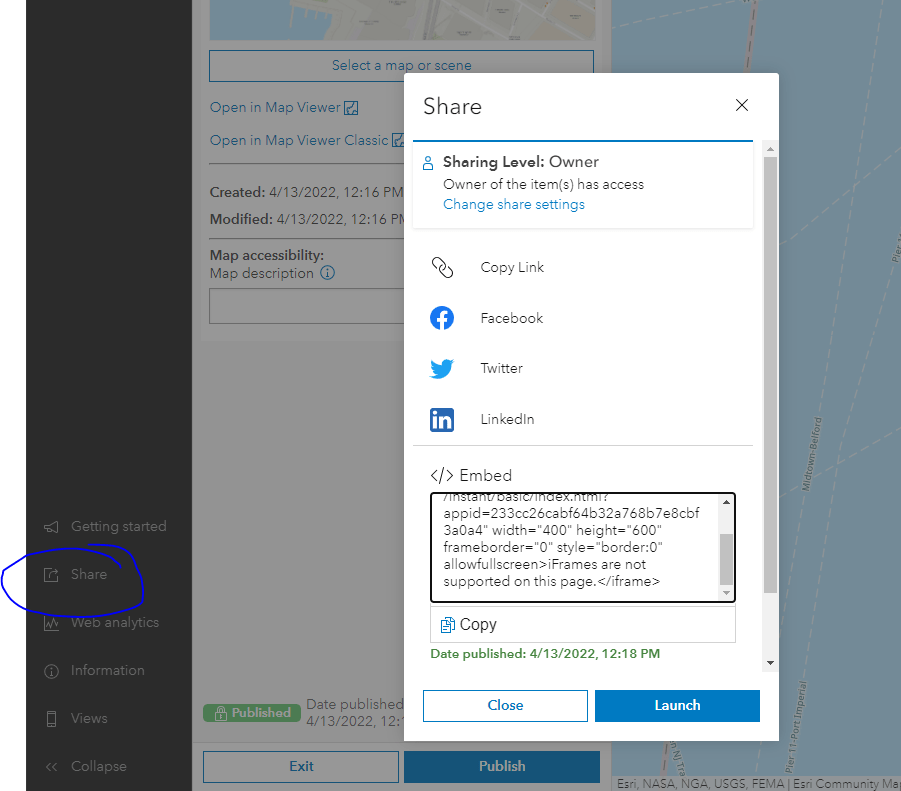
Menampilkan informasi foto melalui HTML Popup di ArcGIS adalah cara yang efektif untuk meningkatkan keterlibatan dan pemahaman pengguna terhadap data spasial. Dengan kemampuan untuk menampilkan informasi tambahan dan visual yang menarik, HTML Popup menjadi alat yang ampuh untuk berbagai aplikasi, mulai dari pemetaan properti hingga analisis lingkungan.
Bagian Pertanyaan Umum (FAQ)
Bagaimana cara menambahkan gambar ke HTML Popup?
Anda dapat menambahkan gambar ke HTML Popup dengan menggunakan tag HTML `
` dan menautkannya ke sumber gambar yang Anda inginkan.
Apakah HTML Popup dapat menampilkan gambar dari berbagai sumber?
Ya, HTML Popup dapat menampilkan gambar dari berbagai sumber, seperti file lokal, URL online, atau database.
Bagaimana cara membuat HTML Popup yang responsif di perangkat mobile?
Anda dapat membuat HTML Popup yang responsif dengan menggunakan CSS media queries yang menyesuaikan tampilan berdasarkan ukuran layar perangkat.
- Pastikan tag `







